Великий Новий Оновлення додає ряд невеликих, але корисних функцій для фантастичної операційної системи Windows 10. \ t Серед інших можливостей, можливість ініціювати сканування файлів або папок за допомогою Windows Defender прямо з контекстного меню є однією з багатьох корисних функцій.
На відміну від раніше, Windows 10 (з листопадовим оновленням) тепер показує опцію Сканувати за допомогою Windows Defender у контекстному меню, яке з'являється при натисканні правою кнопкою миші на файл або папку. До цього, як ви знаєте, потрібно було вручну відкрити Windows Defender, а потім ініціювати сканування.

Без сумніву, опція Scan with Windows Defender буде корисною для десятків мільйонів користувачів Windows 10, які ретранслюються на Windows Defender.
Проблема з опцією Сканування за допомогою Windows Defender
Але проблема з цією функцією полягає в тому, що опція з'являється в контекстному меню, навіть якщо ви встановили та використовуєте антивірусне програмне забезпечення сторонніх виробників, наприклад Kaspersky Internet Security і Avast Antivirus. Як ви можете бачити на зображенні вище, на комп'ютері, де інстальовано та ввімкнено Kaspersky, з'являється опція Scan with Defender.
Іншими словами, параметр Сканувати за допомогою Windows Defender з'являється в контекстному меню файлів і папок, навіть якщо ви вимкнули Windows Defender (вимикається автоматично, коли інстальовано антивірус сторонніх виробників).
Логічно, коли Windows Defender вимкнено, параметр не повинен з'являтися в контекстному меню. Але схоже, що опція з'являється в контекстному меню Windows 10 незалежно від статусу Windows Defender.
На щастя, якщо ви використовуєте рішення безпеки третьої сторони або вимкнули Захисник Windows з будь-якої іншої причини, ви можете видалити запис "Сканувати за допомогою програми" Захисник Windows "у контекстному меню Windows 10. Все, що вам потрібно зробити, це зробити невелике редагування реєстру.
Видалити контекстне меню Windows 10 із програми Windows Defender
Виконайте наведені нижче вказівки, щоб позбутися від запису Scan з Windows Defender у контекстному меню Windows 10.
Важливо: Оскільки цей метод вимагає редагування реєстру, дотримуйтеся нашого способу створення точки відновлення системи в керівництві Windows 10, щоб створити точку відновлення вручну. Точка відновлення не тільки стане в нагоді, якщо щось піде не так (але малоймовірно), але допомагає вам відновити запис, якщо і коли потрібно в майбутньому.
Крок 1: Введіть Regedit у меню Пуск або в панелі пошуку на панелі завдань, а потім натисніть клавішу Enter. Натисніть кнопку "Так", коли з'явиться підказка "Контроль облікових записів користувачів".
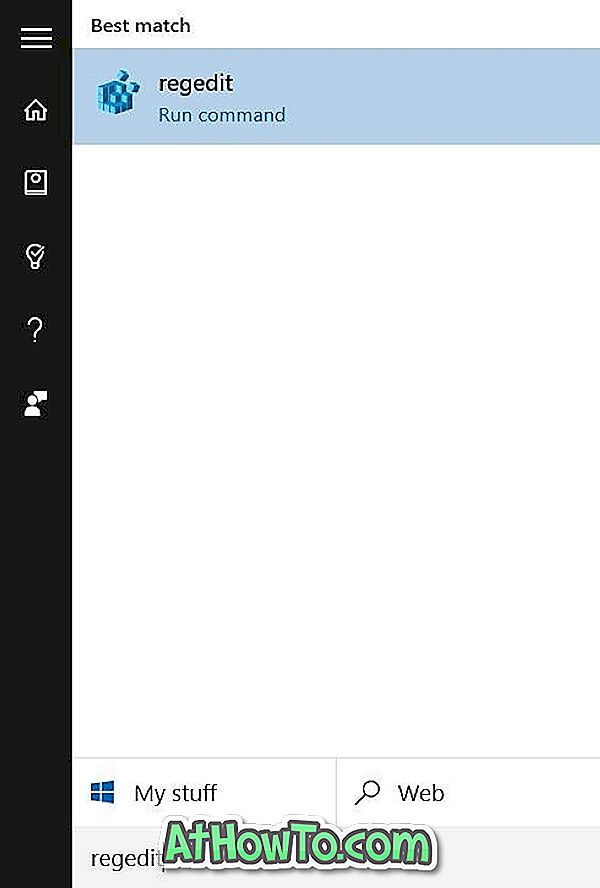
Крок 2. У редакторі реєстру перейдіть до наступного ключа:
HKEY_CLASSES_ROOT CLSID {09A47860-11B0-4DA5-AFA5-26D86198A780}
Крок 3. Клацніть правою кнопкою миші {09A47860-11B0-4DA5-AFA5-26D86198A780}, а потім натисніть Видалити . Переконайтеся, що вибрано правильний запис, перш ніж натиснути Видалити.
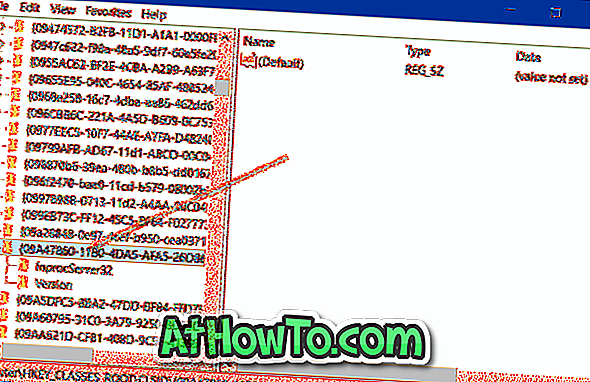
Крок 4. Натисніть кнопку Так, коли з'явиться вікно підтвердження, щоб видалити його.
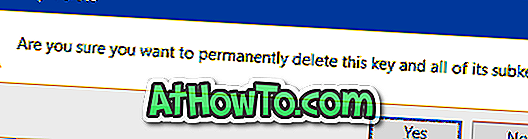
Запис Scan with Windows Defender більше не відображатиметься, якщо ви клацнете правою кнопкою миші на файлі або папці у Windows 10. Удачі!













